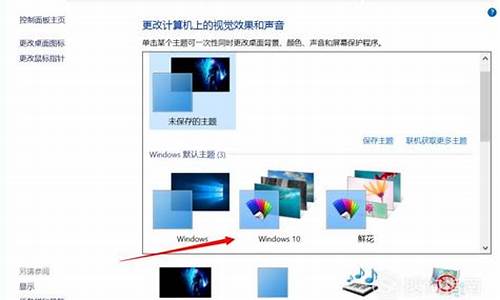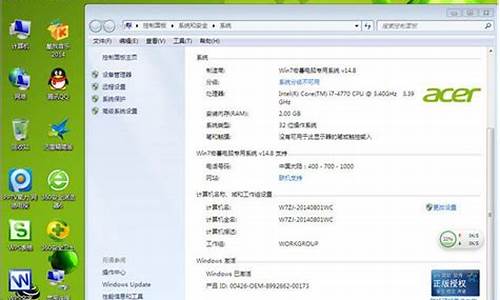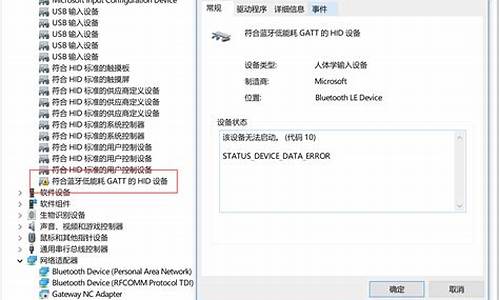戴尔dell笔记本系统自带一键恢复出厂系统功能,可以帮助我们在系统出现问题的时候,快速恢复原装系统,省去了自己安装系统的麻烦。但有不少用户们不知道具体要怎么操作。今天小编就来给大家说明一下dell电脑一键还原的具体步骤吧,无论是win7用户还是win10用户都可以使用本方法,简单方便。
戴尔笔记本怎么恢复原装系统
1、首先我们将电脑关机,接着再开机,出现DELL logo的时候,连续按F12,然后点击选择SupportAssist OS Recovery(操作系统恢复);
或者:
2、如果没有就重启电脑,连续按F2进入bios查看;
3、确认红框中的选项是打开的,如果没有红框中的选项,则说明无法使用该功能;
4、在进入还原界面后,我们点击开始重置;
5、选择重置为出厂状态,更新并重置是需要联网下载系统,时间会稍长;
6、如果未连接电源,会提示:请将电源适配器连接到你的系统,以便继续执行出厂映像还原,连接电源后点击确认;
7、在备份好文件的情况下,选择“否,不备份我的文件”,然后点击下一步;
8、接着会出现提示,我们点击“是,继续”;
9、勾选我了解重置会删除我的所有系统数据和文件。在恢复系统前一定要先备份好C盘(包括桌面)里的重要文件。并且恢复后所有应用需要重新安装,没问题,点下一步;
10、我们等待还原完成;
11、完成后我们点击完成来重启电脑,设置完毕即可进入原先的系统桌面。
以上就是戴尔笔记本怎么恢复原装系统的方法介绍了,希望对各位用户们有所帮助。
(1)DELL电脑一键还原的快捷键是F8,就可以恢复出厂值。
(2)Dell电脑一键恢复的方法:
前提是:隐藏分区没有破坏,备分没有损坏(使用隐藏分区中的 Dell DataSafe还原系统对戴尔电脑进行恢复)。 ?
1、开机进入系统前,按F8键,进入高级启动选项,选择修复计算机。
2、选择键盘输入方法:中文,点下一步。
3、如果有管理员密码,需要输入密码。如果没有密码,直接确定即可。?
4、进入系统恢复选项后,选择Dell DataSafe 还原和紧急备份。
5.选择“选择其他系统备份和更多选项”,点击“下一步”。
6.选择“还原我的计算机”,点击“下一步”。 ?
7.选择正确的出厂映像后,点击“下一步”就可以开始恢复系统到出厂状态。
(3)做好系统后,只能调整分区,可以通过第三方软件,进行合理的调整分区,达到重新分区的目的,方法如下:
在电脑上面下载一个中文版的“分区助手5.0”,然后安装,并打开,在打开界面的选中要调整的分区磁盘(比如原来的不够用,或者不合理),然后就可以从其它的分区化分过来扩大这个分区的磁盘空间,想调整哪个就选中哪个磁盘分区,有几个分区逐一进行调整。而且在调整的过程不会破坏原盘中的数据,成功率达到百分之九十,当然对有重要的文件还是用U盘备份一下更保险。(如下图)